google chrome
google chromeImage Size Info: scoprire le dimensioni e il peso di un’immagine su Chrome
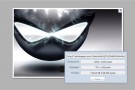
Gli utenti esperti si affidano sempre di più ai browser di Mozilla e Chrome e tendono ad abbandonare Internet Explorer che spesso dà non pochi problemi. Un altro motivo che spinge i navigatori ad usare dei programmi diversi da quello […]Continua a leggere
Grid Preview For Google Reader, visualizzare i feed di Google Reader in una griglia
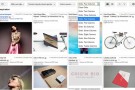
Google Reader, il lettore di feed RSS di big G, va sicuramente a configurarsi come un ottimo strumento grazie al quale tenere traccia delle sottoscrizioni ai siti web di interesse ma sono in molti gli utenti che trovano la sua […]Continua a leggere
Trova la tua strada per Oz, il nuovo esperimento di Google Chrome

Il prossimo 7 marzo arriverà al cinema la nuova pellicola della Disney intitolata Il grande e potente Oz, un film diretto da Sam Raimi, ricco di effetti speciali e che può contare su un cast di tutto rispetto. In attesa della prima, […]Continua a leggere
The Great Suspender, sospendere le schede inattive in Chrome per risparmiare memoria
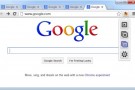
Ogni scheda aperta in Google Chrome occupa un certo quantitativo di memoria ragion per cui quando vengono visualizzati più siti web in differenti tab il browser web di big G, per quanto performante possa essere, inizia comunque a diventare sempre […]Continua a leggere
Download to Dropbox, salvare file su Dropbox dal menu contestuale di Chrome
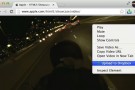
Lo scorso anno Google rilasciò un’estensione ad hoc per Chrome grazie alla quale salvare sul suo servizio di cloud storage i file presenti online semplicemente sfruttando l’apposita voce aggiunta al menu contestuale del browser web. La feature offerta dall’estensione in […]Continua a leggere
Secure Bookmarks, creare un elenco di segnalibri protetto da password
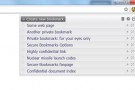
Con il passare del tempo il vostro browser sarà ripieno di segnalibri. I siti internet che avete trovato interessanti oppure le pagine informative saranno salvati nei vostri preferiti. Vi sarà sicuramente capitato che alcuni di questi indirizzi siano riservati e […]Continua a leggere
Google, oltre 3 milioni di dollari in palio per chi buca Chrome OS

In quel di Google ne sono più che certi: Chrome OS, il sistema operativo basato sul browser web di big G, è inviolabile e per dimostrarlo Mountain View ha deciso di mettere ben oltre 3 milioni di dollari (per essere […]Continua a leggere
Cloudy, allegare file su Gmail da qualsiasi servizio web e di cloud storage
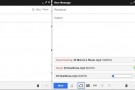
Google Drive, il servizio di cloud storage reso disponibile da big G, è stato recentemente integrato in Gmail permettendo quindi agli utenti di allegare file alle email selezionandoli direttamente dalla “nuvola”. Tale feature si rivela molto utile in una gran […]Continua a leggere
MiTeC Internet History Browser, la cronologia di tutti i browser web in un’unica finestra
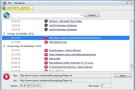
Chi utilizza più di un browser web sul proprio OS sicuramente avrà avuto modo di notare che per ciascuno di essi può essere visualizzata la cronologia delle ricerche che sono state effettuate online ma che non risulta disponibile alcuna opzione […]Continua a leggere
Notifications for Twitter, scrivere tweet e ricevere le notifiche di Twitter da Google Chrome
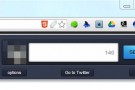
Chi utilizza un client desktop, come ad esempio TweetBoot, per tenere sotto controllo Twitter, il proprio account e gli aggiornamenti d’interesse sicuramente non troverà di grande utilità l’impiego di uno strumento ad hoc mediante cui effettuare le operazioni in questione […]Continua a leggere
Feeder, un mini lettore di feed RSS per Google Chrome e Safari
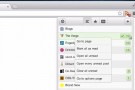
Se siete stufi di tenere traccia degli articoli pubblicati dai vostri siti web preferiti utilizzando Google Reader da web, se le tante soluzioni desktop non vi affascinano e non sono in grado di soddisfare le vostre esigenze e se l’idea […]Continua a leggere
PrintEco Office, risparmiare carta ed inchiostro ottimizzando la stampa dei documenti

Non sempre tutto ciò che viene stampato è effettivamente necessario e sicuramente anche a voi, cari lettori di Geekissimo, sarà capitato di ritrovarvi ad avere a che fare con pagine e pagine di documenti contenti parti inutili che non hanno […]Continua a leggere
BitTorrent Surf, cercare e scaricare torrent direttamente da Google Chrome
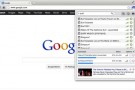
Tutti voi lettori di Geekissimo che, a prescindere dal motivo, sfruttate i file torrent sarete sicuramente ben felici di apprendere che da alcuni giorni a questa parte è disponibile sul Chrome Web Store un’interessante e nuova risorsa utile proprio in […]Continua a leggere
MagicScroll, leggere le pagine web come un libro

Per visualizzare tutti i contenuti presenti sulle pagine web generalmente viene impiegata la barra di scorrimento laterale annessa al browser web in uso, la rotellina del mouse o, ancora, i tasti freccia presenti sulla keyboard. Tutte e tre le opzioni […]Continua a leggere



